لماذا لا يتم تشغيل مقاطع الفيديو؟ 13 إصلاحًا لمقاطع الفيديو المحلية/عبر الإنترنت
مع ظهور العديد من مقاطع الفيديو عبر الإنترنت، فأنت لست وحدك الذي يتساءل "لماذا لا يتم تشغيل مقاطع الفيديو الخاصة بي؟" يمكن أن يكون مقطع فيديو محليًا أو مقطع فيديو على اليوتيوب، وكلاهما يسبب الكثير من الإحباط للمشاهدين. عندما يحدث هذا، فإن معرفة مكان البدء في حل مشكلة عدم تحميل الفيديو قد يكون أمرًا صعبًا. لذلك، هناك الكثير من الحلول المكتوبة في هذا المنشور بأكمله لتشغيل مقاطع الفيديو الخاصة بك بسلاسة مرة أخرى. علاوة على ذلك، ستفهم الأسباب الكامنة وراء "لماذا لا يتم تشغيل مقاطع الفيديو الخاصة بي"؛ العثور عليهم جميعا الآن!
قائمة الدليل
لماذا لا يتم تشغيل مقاطع الفيديو الخاصة بك على الكمبيوتر/الهاتف المحمول/عبر الإنترنت طريقة سهلة لإصلاح مقاطع الفيديو التي لا يتم تشغيلها بسبب تلف الفيديو كيفية إصلاح مشكلة عدم تشغيل مقاطع الفيديو الخاصة بك مع مشكلات الهاتف المحمول حل مشكلة عدم تشغيل الفيديو على جهاز الكمبيوتر الذي يعمل بنظام Windows كيفية تشغيل مقاطع فيديو YouTube عبر الإنترنت دون مشاكل الأسئلة الشائعة حول عدم تشغيل مقاطع الفيديو على جميع الأجهزةلماذا لا يتم تشغيل مقاطع الفيديو الخاصة بك على الكمبيوتر/الهاتف المحمول/عبر الإنترنت
قبل معرفة كيفية إصلاح "لماذا لا يتم تشغيل مقاطع الفيديو الخاصة بي؟" هو أولا أن نفهم الأسباب التي تسببت في هذه المشكلة. وبالتالي، فإن الأسباب المذكورة أدناه هي على الأرجح الأسباب التي أدت إلى حدوث هذا الخطأ.
لماذا لا يتم تشغيل مقاطع الفيديو الخاصة بك على الملفات المحلية
- ملف الفيديو تالف.
- مشغل الوسائط أو نظام التشغيل القديم.
- لا توجد مساحة تخزين كافية.
- برامج ترميز الفيديو والصوت غير متوافقة.
لماذا لا يتم تشغيل مقاطع فيديو YouTube/Facebook عبر الإنترنت؟
- ضعف الاتصال بالإنترنت.
- تطبيق يوتيوب قديم.
- هناك عدد كبير جدًا من ذاكرات التخزين المؤقت وملفات تعريف الارتباط.
- متصفح الويب الذي عفا عليه الزمن.
- إعدادات الشبكة إشكالية.
طريقة سهلة لإصلاح مقاطع الفيديو التي لا يتم تشغيلها بسبب تلف الفيديو
ومن بين هذه الأسباب، وجد معظم المستخدمين أن ملفات الفيديو الخاصة بهم تالفة، وقد يكون هذا هو الحال بالنسبة لك، لذلك لن يقوم هاتفك بتشغيل مقاطع الفيديو. وبالتالي، سيتم تعريفك بالبرنامج الممتاز إصلاح الفيديو AnyRec. سيتم إصلاح جميع مقاطع الفيديو التالفة التي تم تحميلها هنا، سواء كانت في Chrome أو YouTube أو Safari أو العديد من الأنظمة الأساسية الأخرى على هاتفك المحمول أو Windows 10/11. إنه يعمل مع مقاطع فيديو 3GP وMP4 وMOV، ومن خلال توفير نموذج فيديو عالي الجودة، ستقوم الأداة بإصلاحه في وقت قصير! باستخدام هذه الأداة، يمكنك حل مشكلة "لماذا لا يتم تشغيل مقاطع الفيديو الخاصة بي؟" ستكون المشكلة الناجمة عن تلف الفيديو غير مؤلمة دون المساس بجودة الفيديو الأصلية.
الخطوة 1.بجوار تشغيل AnyRec Video Repair، انقر فوق الزرين "إضافة" لاستيراد الفيديو التالف وعينة الفيديو.

الخطوة 2.لبدء إجراء الإصلاح، انقر فوق الزر "إصلاح" في المنتصف. يرجى الانتظار حتى تكتمل العملية. بمجرد الانتهاء، انقر فوق الزر "معاينة" للتحقق مما إذا كان الفيديو قد تم إصلاحه جيدًا ويلبي توقعاتك.

الخطوه 3.إذا تم عرضه بالطريقة التي تريدها، فتأكد من التحقق من المعلمات أولاً، مثل معدل الإطارات والدقة وغيرها، لمعرفة ما إذا كنت راضيًا. انقر فوق الزر "حفظ" للتحقق مما إذا تم إصلاح مشكلة عدم تشغيل مقاطع الفيديو الخاصة بك.

100% آمن
100% آمن
كيفية إصلاح مشكلة عدم تشغيل مقاطع الفيديو الخاصة بك مع مشكلات الهاتف المحمول
إذا كان وضعك الحالي هو عدم تحميل مقاطع الفيديو على جهاز Android أو iPhone، فيمكنك اختبار الطرق التالية أدناه. يمكن القيام بكل منها بسرعة ولن تحتاج إلى أي معرفة ومهارات تقنية.
1. أعد تشغيل الأيفون/الأندرويد
تعد إعادة تشغيل جهازك المحمول هي الطريقة الأكثر مباشرة من بين العديد من الطرق الأخرى لحل مشكلة "لماذا لا يتم تشغيل مقاطع الفيديو الخاصة بي؟" اتبع الخطوات التالية لإعادة تشغيل جهاز iPhone وAndroid.
للآيفون:
بدون زر الصفحة الرئيسية: اضغط مع الاستمرار على أحد أزرار "مستوى الصوت" مع الزر "الجانبي" لرؤية شريط تمرير "إيقاف التشغيل". اسحبه لإيقاف تشغيل جهاز iPhone الخاص بك، ثم قم بتشغيله بعد ذلك.
باستخدام زر الصفحة الرئيسية: اضغط مع الاستمرار على زر "الطاقة" الموجود في الجانب العلوي أو الأيمن من جهاز iDevice لرؤية شريط تمرير "إيقاف التشغيل"؛ اسحبه لإيقاف تشغيل جهاز iPhone الخاص بك. انتظر لفترة قصيرة لتشغيله مرة أخرى.
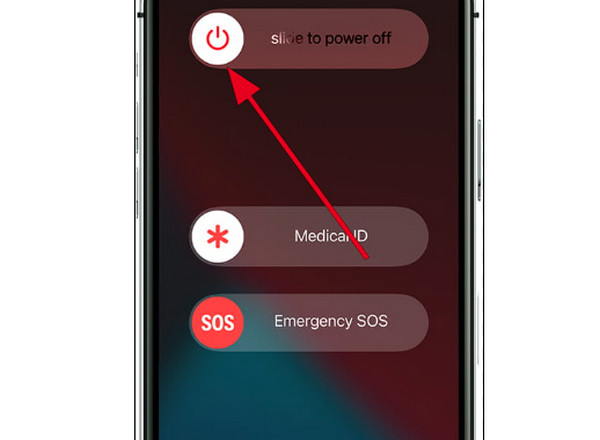
لأجهزة الأندرويد:
اضغط على زر "الطاقة" في جهاز Android الخاص بك لمدة ثوانٍ ثم اضغط على زر "إعادة التشغيل" المنبثق لإيقاف تشغيل جهازك والانتظار حتى يتم تشغيله مرة أخرى تلقائيًا.
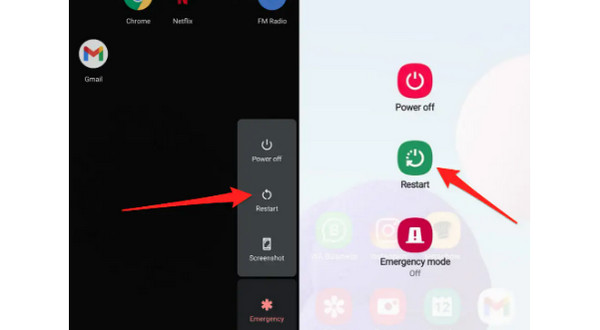
2. مسح ذاكرة التخزين المؤقت
قد يساعد مسح ذاكرة التخزين المؤقت في حل مشكلة عدم تحميل مقاطع الفيديو التي تعمل بنظام التشغيل Android، نظرًا لأن بعضها تالف. قم بالخطوات التالية لمسح ذاكرة التخزين المؤقت والبيانات الأخرى.
الخطوة 1.انتقل إلى تطبيق إعدادات Android وحدد موقع "التخزين" أو "مدير التطبيقات".
الخطوة 2.اضغط على "مسح ذاكرة التخزين المؤقت"؛ بمجرد الانتهاء من العملية، انتقل إلى "المعرض" الخاص بك وتحقق مما إذا كان بإمكانك تشغيل مقاطع الفيديو الخاصة بك.
3. تحديث نظام أندرويد/آيفون
يعد تحديث نظام التشغيل الخاص بك بانتظام ضروريًا لإصلاح مواطن الخلل والأخطاء. يعد هذا الحل أيضًا طريقة مباشرة لحل مشكلة مقاطع الفيديو التي لن يتم تشغيلها على جهاز iPhone أو Android، بما في ذلك مقاطع فيديو Instagram التي لا يتم تشغيلها. لتحديث إصدارات Android وiOS، توجه إلى "الإعدادات" وحدد موقع "تحديث البرنامج".
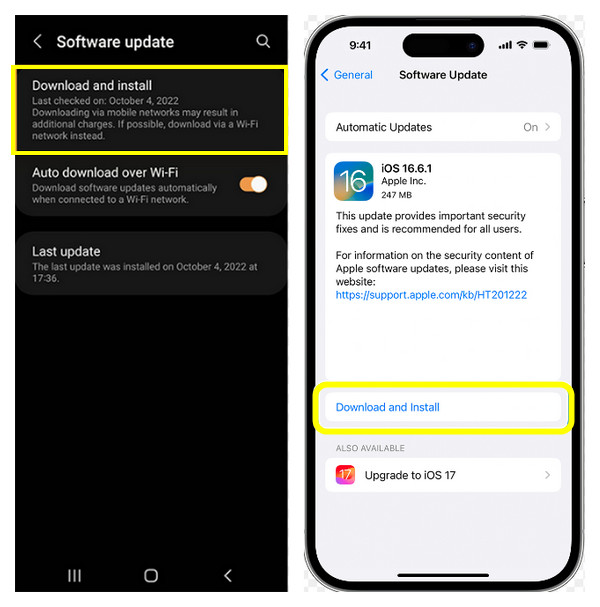
4. جرب مشغل الوسائط VLC
ربما تحاول تشغيل مقاطع الفيديو الخاصة بك في مشغل وسائط قد يكون غير متوافق مع مقاطع الفيديو الخاصة بك، مما يدفعك إلى التساؤل، "لماذا لا يتم تشغيل مقاطع الفيديو الخاصة بي؟" يمكنك حل هذه المشكلة عن طريق تجربة مشغلات مختلفة على جهاز iPhone أو Android، مثل VLC. إنه تطبيق يستخدم على نطاق واسع ومعروف بدعم جميع تنسيقات الوسائط. احصل على "VLC Media Player" الذي تم تنزيله من "Google PlayStore" و"App Store".
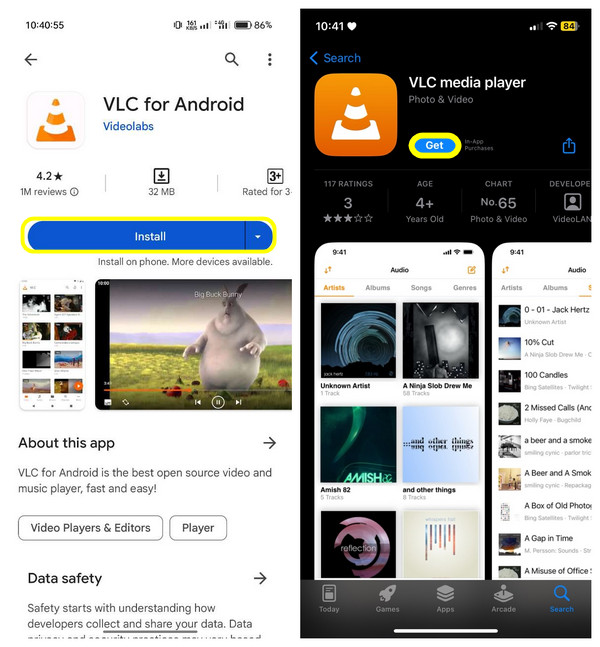
حل مشكلة عدم تشغيل الفيديو على جهاز الكمبيوتر الذي يعمل بنظام Windows
المشكلة "لماذا لا يتم تشغيل مقاطع الفيديو الخاصة بي؟" يحدث عادةً على أجهزة الكمبيوتر التي تعمل بنظام التشغيل Windows 10/11. وبالتالي، إذا كنت من بين مستخدمي أجهزة الكمبيوتر الشخصية، فجرّب الحلول التالية لإصلاح مشكلة عدم تحميل مقاطع الفيديو التي تعمل بنظام التشغيل Windows 10/11.
1. تحديث/إعادة تثبيت برنامج تشغيل العرض
معظم مستخدمي الكمبيوتر لديهم جهاز كمبيوتر يعمل بنظام Windows 10/11 ولا توجد مشكلة في إخراج الفيديو بسبب برنامج تشغيل العرض الخاص بهم. يحدث هذا عادةً بعد تحديث نظام التشغيل الخاص بك، لذا لتسوية الموقف على الفور، إليك كيفية إلغاء تثبيت برنامج التشغيل وإعادة تثبيته.
الخطوة 1.انقر فوق الزر "ابدأ" أو "Windows"، واختر عنصر "إدارة الأجهزة" من القائمة المدرجة. في نافذة "إدارة الأجهزة" الصغيرة، انقر فوق الزر "عرض المحولات" لعرض المزيد من الخيارات.
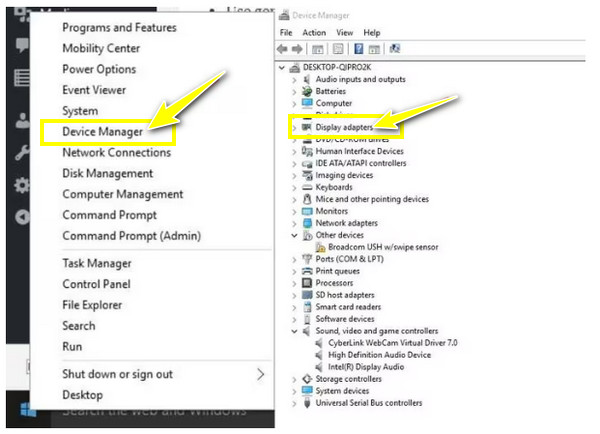
الخطوة 2.بعد ذلك، انقر فوق الجهاز المستهدف وحدد "إلغاء التثبيت". يرجى التحقق من تحديد خيار إزالة حزمة برنامج التشغيل من النظام.
الخطوه 3.بعد ذلك، توجه إلى علامة التبويب "الإجراء" في نافذة "إدارة الأجهزة" وانقر فوق "البحث عن تغييرات الأجهزة" لإعادة تثبيت برنامج تشغيل العرض.
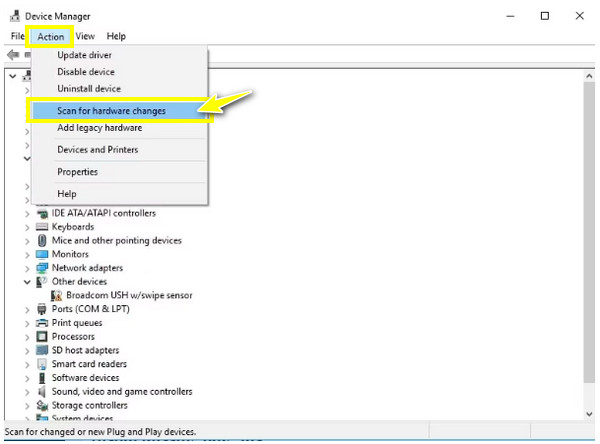
2. ضبط إعدادات التشغيل
هناك طريقة أخرى موثوقة لحل مشكلة عدم إخراج الفيديو على جهاز الكمبيوتر الذي يعمل بنظام التشغيل Windows 10/11 وهي خفض معدل البت في التشغيل. حاول حل مشكلات الفيديو لديك باتباع الخطوات التفصيلية أدناه.
الخطوة 1.توجه إلى زر "الصوت" أو "مستوى الصوت" في شريط المهام، وانقر عليه بزر الماوس الأيمن، واختر "أجهزة التشغيل".
الخطوة 2.انقر فوق التشغيل الافتراضي مع علامة الاختيار الخضراء. ثم انقر فوق عنصر "الخصائص" من القائمة المنسدلة.
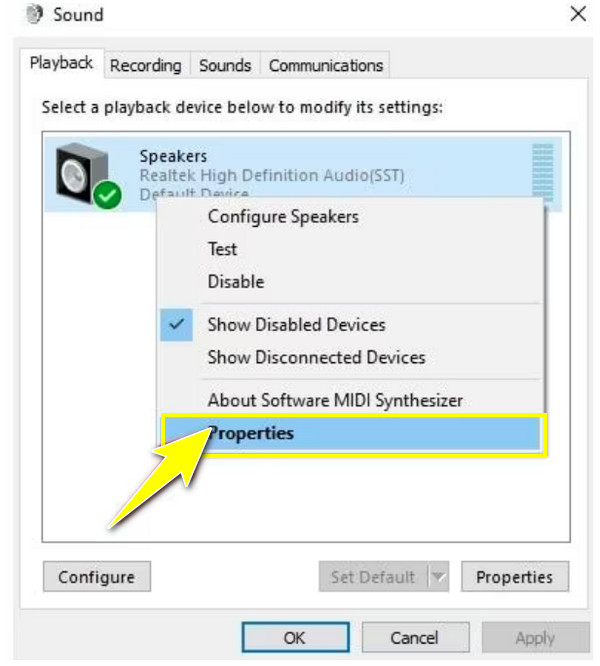
الخطوه 3.أدخل علامة التبويب "خيارات متقدمة" واختر "16 بت، 44100 هرتز (جودة القرص المضغوط)" في القائمة المنسدلة. انقر فوق "تطبيق" وحدد "موافق"؛ تحقق الآن مما إذا كان الفيديو يعمل بشكل صحيح.
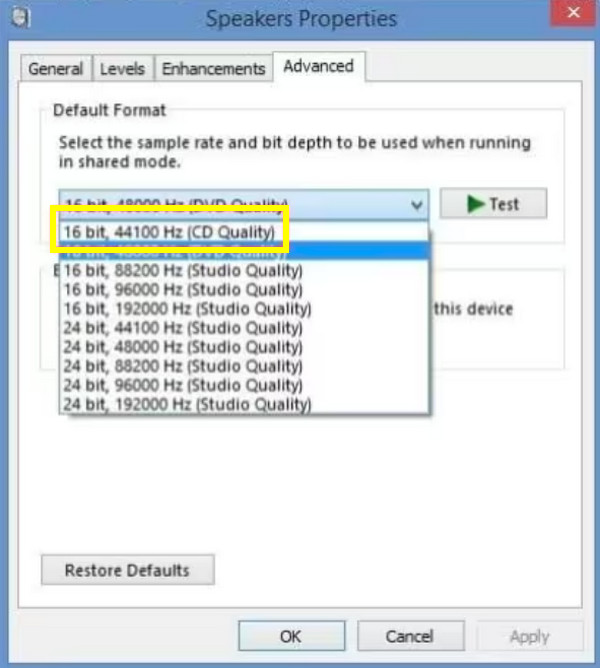
3. قم بتشغيل مستكشف أخطاء تشغيل الفيديو ومصلحها
وأخيرًا، يمكن أن يؤدي استكشاف أخطاء جهاز الكمبيوتر وإصلاحها إلى حل العديد من المشكلات الموجودة بداخله. لذلك، إذا كان لديك جهاز كمبيوتر يعمل بنظام Windows 10/11 ولا يوجد إخراج فيديو، فقم بتنفيذ خطوات استكشاف الأخطاء وإصلاحها المدرجة.
الخطوة 1.افتح شريط "بدء البحث" أدناه وأدخل "لوحة التحكم". من الخيارات المدرجة في النافذة الجديدة، اختر "استكشاف الأخطاء وإصلاحها" وانقر على "عرض الكل".
الخطوة 2.حدد موقع "تشغيل الفيديو" وقم بتشغيله ومعرفة ما إذا كانت مقاطع الفيديو الخاصة بك تعمل بشكل جيد مرة أخرى.
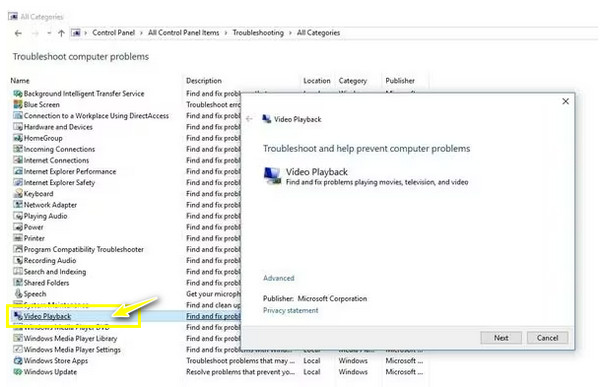
كيفية تشغيل مقاطع فيديو YouTube عبر الإنترنت دون مشاكل
بعد تعلم طرق إصلاح مقاطع الفيديو التي لا يتم تحميلها على الأجهزة المحمولة وأجهزة الكمبيوتر، فماذا عن متصفحات الويب؟ كيف يمكنك إصلاح عدم تشغيل الفيديو على Safari؟ في معظم الحالات، لا يتم تحديد السبب وراء المشكلة؛ إذا كان الأمر كذلك، فجرّب الطرق المذكورة أدناه للخروج من هذا الموقف المحبط.
1. تحقق من اتصال الشبكة
في الغالب، يحدث "لا يتم تحميل مقاطع فيديو YouTube" بسبب اتصال الشبكة غير المستقر. لذا، تحقق من اتصالك لمعرفة ما إذا كان يعمل بشكل جيد وقوي بما يكفي لتشغيل مقاطع الفيديو من YouTube والأنظمة الأساسية الأخرى. يمكنك إجراء اختبار السرعة أو فتح صفحة أخرى لمعرفة ما إذا كان يتم عرضها بسرعة. بخلاف ذلك، قم بإيقاف تشغيل جهاز التوجيه الخاص بك لفترة وجيزة ثم أعد تشغيله مرة أخرى؛ يمكنك أيضًا التفكير في الاتصال بشبكة أخرى.
2. قم بتعديل جودة فيديو اليوتيوب
إذا تم ضبط الفيديو الذي تحاول تشغيله على YouTube على مستوى عالٍ، فسيستغرق تحميله بلا شك الكثير من الوقت، خاصة إذا كان اتصالك ضعيفًا. ومع ذلك، يمكنك ضبطه على مستوى منخفض يتناسب مع قوة الاتصال لديك.
فيما يلي كيفية تعديل جودة الفيديو لإخراجك من مشكلة "لا يتم تحميل مقاطع فيديو YouTube".
الخطوة 1.عند فتح فيديو YouTube، انقر فوق الزر "الإعدادات" أدناه وأدخل خيار "الجودة".
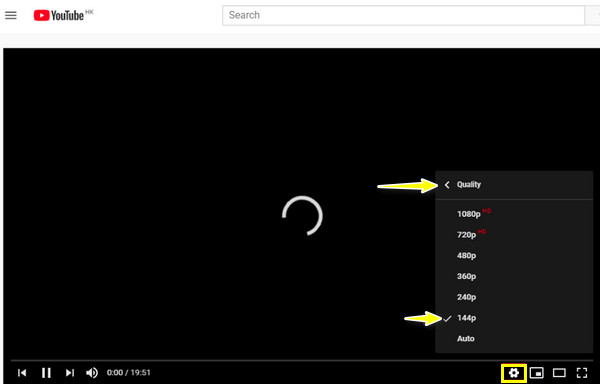
الخطوة 2.اضبط الجودة على أدنى مستوى، 360 بكسل، 240 بكسل، وما دون ذلك. انتظر لترى ما إذا تم تحميل فيديو YouTube بنجاح.
3. جرب متصفح ويب آخر
لنفترض أنك قمت بتعديل جودة الفيديو، ومع ذلك، لا يتم تحميل مقاطع فيديو YouTube؛ جرب متصفحات أخرى لفتح الفيديو. إذا كنت تستخدم Google Chrome، فيمكنك التبديل إلى Microsoft Edge أو Opera أو Firefox أو المتصفحات الأخرى التي تفضلها.
4. مسح ذاكرة التخزين المؤقت وملفات تعريف الارتباط
يؤدي مسح ذاكرة التخزين المؤقت إلى إصلاح مشكلات معينة، بما في ذلك عدم تحميل مقاطع الفيديو على YouTube ومنصات البث الأخرى. لذا، إذا لم يكن التبديل إلى متصفحات أخرى هو الحل، فامسح ذاكرة التخزين المؤقت وملفات تعريف الارتباط الآن.
الخطوة 1.في متصفح Chrome، انقر على أيقونة "النقاط الثلاث" لرؤية المزيد من الخيارات؛ حدد "مزيد من الأدوات"، واختر "مسح بيانات التصفح".
الخطوة 2.بعد ذلك، قم بتعيين "النطاق الزمني" على أنه "كل الوقت" لإزالة كل شيء. لا تنس تحديد مربعات "ملفات تعريف الارتباط وبيانات الموقع الأخرى"، بالإضافة إلى "الصور والملفات المخزنة مؤقتًا". انقر فوق "مسح البيانات".
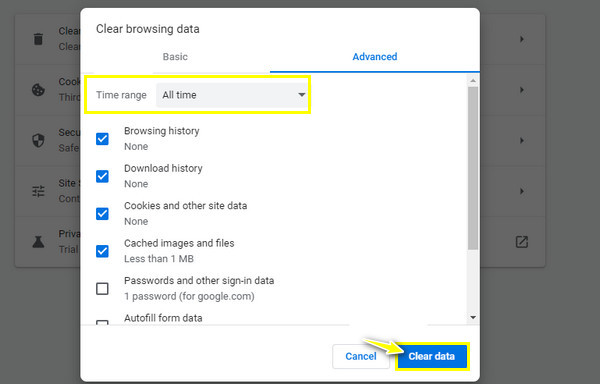
5. قم بتنزيل الفيديو عبر الإنترنت
على افتراض أن أيًا من المذكورين لم يساعدك في حل مشكلة تحميل مقاطع الفيديو على YouTube، فلماذا لا تقوم بالتنزيل أو تسجيل فيديو المتصفح مباشرة إلى جهاز الكمبيوتر الخاص بك؟ وبهذا، يمكنك مشاهدته في أي وقت، حتى دون اتصال بالإنترنت.
الأسئلة الشائعة حول عدم تشغيل مقاطع الفيديو على جميع الأجهزة
-
لماذا أواجه مشكلة "عدم إخراج الفيديو من جهاز الكمبيوتر"؟
قد يكون هناك عدة أسباب "لعدم تشغيل مقاطع الفيديو على جهاز الكمبيوتر الخاص بي"، سواء على نظام التشغيل Windows 10/11، بما في ذلك احتمال أن يكون الملف تالفًا. بخلاف ذلك، قد يكون اتصالك غير مستقر أو يحتوي على عدد كبير جدًا من ملفات تعريف الارتباط إذا تم تشغيل الفيديو من YouTube أو منصات البث الأخرى.
-
لماذا لا يتم تشغيل مقاطع الفيديو على هاتفي الذي يعمل بنظام Android؟
مثل المشكلة مع مستخدمي الكمبيوتر الشخصي، قد تكون هناك مشكلة تتعلق بشبكة Wi-Fi الخاصة بك. بالإضافة إلى ذلك، لا يمكنك تشغيل مقاطع فيديو Android بسبب مشكلات مشغل الوسائط والملفات التالفة ونظام التشغيل القديم.
-
هل يمكنني الاستمرار في تشغيل مقاطع الفيديو على هاتفي الذي يعمل بنظام Android؟
نعم. على الرغم من أن العديد من العوامل يمكن أن تمنعك من تشغيل مقاطع الفيديو على جهاز Android الخاص بك، إلا أنه يمكنك تجنب ذلك من خلال التأكد من دعم جهازك لمقاطع الفيديو الخاصة بك، وأن لديك مساحة تخزين كافية للهاتف وتجنب تخزين ملفات الفيديو الكبيرة واستخدام بطاقة SD على جهاز Android آخر.
-
كيف يمكنني التحقق من وجود تحديثات على جهاز كمبيوتر يعمل بنظام Windows لإصلاح مشكلة عدم تحميل مقاطع الفيديو؟
انتقل إلى قائمة Windows أو ابدأ. افتح الإعدادات لرؤية العديد من الخيارات، بما في ذلك التحديث والأمان؛ انقر عليه. أدخل خيار Windows Update وانقر فوق التحقق من وجود تحديثات. بعد النقر، سيبدأ التحديث تلقائيًا في حالة توفر تحديث.
-
كيف تقوم بإفراغ ذاكرة التخزين المؤقت وملفات تعريف الارتباط في Microsoft Edge؟
في المتصفح، انقر فوق أيقونة الثلاث شرطات، وحدد الإعدادات، وانتقل إلى الخصوصية والبحث والخدمات. قم بالتمرير لأسفل لاكتشاف قسم مسح بيانات التصفح، وانقر فوق اختيار ما تريد مسحه، ثم حدد كل الوقت للنطاق الزمني. وأخيرًا، انقر فوق مربعي ملفات تعريف الارتباط وذاكرة التخزين المؤقت، ثم انقر فوق مسح الآن.
استنتاج
لا تتردد في تجربة الحلول المذكورة للإجابة على "لماذا لا يتم تشغيل مقاطع الفيديو الخاصة بي؟" في كثير من الحالات، تؤدي إعادة تشغيل الجهاز المحمول ومسح ذاكرة التخزين المؤقت وملفات تعريف الارتباط وتحديث نظام التشغيل إلى إصلاح مشكلة عدم تحميل مقاطع الفيديو. ومع ذلك، إذا لم يتم تشغيل الفيديو بسبب الملف التالف، فهناك أداة تستحق التجربة جاهزة للمساعدة: إصلاح الفيديو AnyRec. الآن، لن يكون إصلاح مقاطع الفيديو التالفة أمرًا صعبًا على الإطلاق؛ دون التنازل عن الجودة، يمكنك إصلاح الفيديو الخاص بك بسرعة! حمله اليوم!
100% آمن
100% آمن
